
Nedávno som si všimol, že čoraz viac webov sa snaží pomocou upozornení push v prehliadači informovať používateľov o aktualizáciách na tomto webe (nové články, správy a publikácie). Všetko by bolo v poriadku, ale počet takýchto stránok sa stal jednoducho neúnosným. Nech sa otvorí ktorákoľvek stránka, všade sa objaví kontextová žiadosť o prihlásenie na odber upozornení. Otravne strašné. Osobne túto funkciu nepoužívam, preferujem dobré staré e-mailové predplatné alebo informačné kanály RSS. V tomto článku ukážem, ako úplne zakázať zobrazovanie upozornení na rozbaľovacie stránky v populárnych prehliadačoch.
Vzhľad kontextového oznámenia sa môže líšiť v závislosti od prehľadávača alebo poskytovateľa služby push. V predvolenom nastavení v prehliadači Chrome toto upozornenie vyzerá takto:
Webové stránky news.ru požaduje povolenie na:Zobraziť upozornenia
Povoliť Blokovať

V prehliadači Firefox:
Autorizujete somesite.ru na zasielanie upozornení?Nepovoľujem Povoliť upozornenia
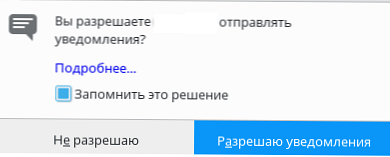
Existuje aj oveľa exotickejšia forma formulára na odber prehliadača pre upozornenia:
Dostávať najdôležitejšie upozornenia od „SiteName“Prijať | zamietnuť
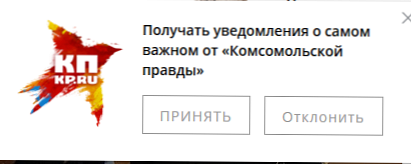
obsah:
- Ako blokovať upozornenia push v prehliadači Google Chrome
- Ako zakázať oznámenia o push na webe v prehliadači Mozilla Firefox
- Blokujte oznámenia push v prehliadači Yandex
- Zakázanie oznámení PUSH v Edge
Ako blokovať upozornenia push v prehliadači Google Chrome
Oznámenia push môžete zakázať v prehliadači Google Chrome (a v ďalších prehliadačoch založených na ňom) v jeho nastaveniach. V okne nastavení musíte rozbaliť túto časť dodatočný a nájdite sekciu Ochrana osobných údajov a bezpečnosť. Kliknite na tlačidlo Nastavenia obsahu.
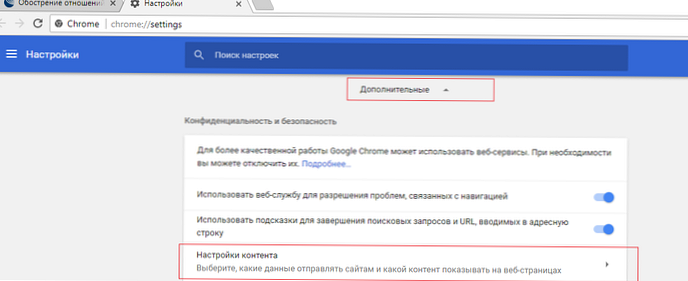
Vyberte si sekciu oznámenia.
rada. Na tú istú položku nastavení prehliadača Chrome môžete prejsť jednoduchým otvorením odkazu v prehliadačichrome: // settings / content / notificationsUrčitým webom môžete ručne povoliť alebo blokovať zobrazovanie upozornení push. Ak chcete prehliadaču Chrome úplne zabrániť v zobrazovaní upozornení na všetkých webových stránkach, zakážte túto možnosť Pred odoslaním požiadajte o povolenie (odporúčané).
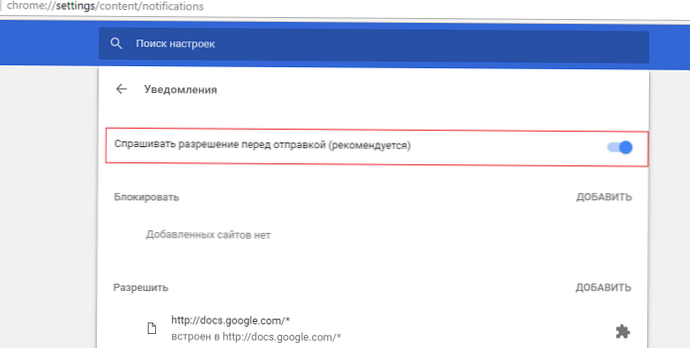
Ako zakázať oznámenia o push na webe v prehliadači Mozilla Firefox
V prehliadači Mozilla Firefox môžete tiež zakázať oznámenia push pre konkrétny web alebo pre všetky weby všeobecne.
Upozornenia na konkrétne stránky sa spravujú z položky ponuky nastavenie -> Ochrana osobných údajov a ochrana -> oznámenia -> parametre.
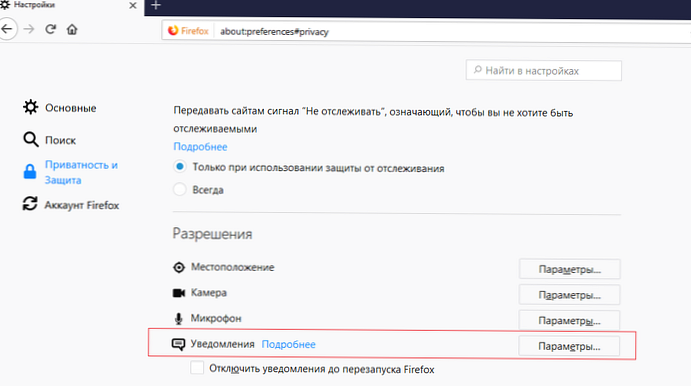
V tejto časti si môžete zobraziť zoznam webových stránok, ktoré majú povolené odosielať upozornenia v prehliadači, mazať niektoré položky alebo blokovať nové žiadosti o zasielanie upozornení pre všetky webové stránky (okrem lokalít zo zoznamu)..
Ak chcete úplne zakázať oznámenia push, otvorte stránku nastavení FF - about: config.
Vyhľadajte a zmeňte nasledujúce parametre na false:
dom.push.enabled
dom.webnotifications.enabled
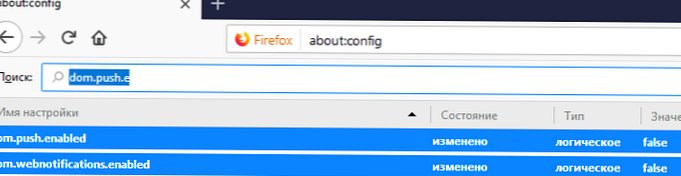
Blokujte oznámenia push v prehliadači Yandex
V prehliadači Yandex môžete tiež vypnúť vzhľad upozornení na webových stránkach. Upozornenia push môžete spravovať ako samostatné stránky: nastavenie -> Zobraziť rozšírené nastavenia -> Osobné údaje -> Nastavenia obsahu -> oznámenia -> Správa výnimiek.
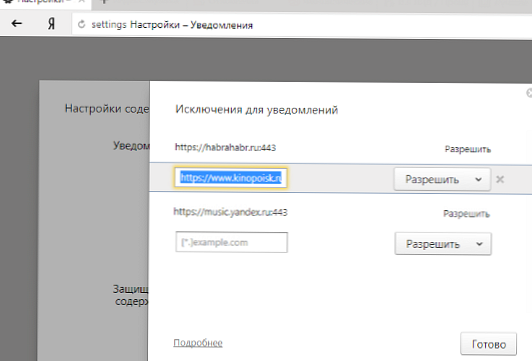
Alebo môžete blokovať upozornenia pre všetky weby: nastavenie -> Zobraziť rozšírené nastavenia -> osobné -> Nastavenia obsahu -> oznámenia. Vyberte možnosť Nezobrazovať upozornenia stránok.
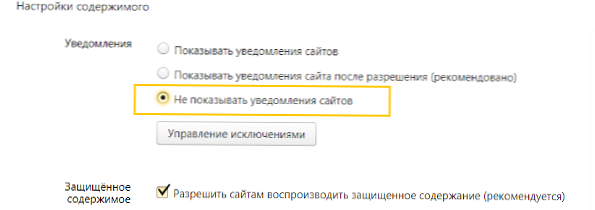
Uložte zmeny kliknutím na tlačidlo Hotovo.
Zakázanie oznámení PUSH v Edge
Ak chcete vypnúť kontextové hlásenia push v prehliadači Edge, otvorte jeho ponuku (ikona s tromi bodkami) a vyberte ponuku parametre.
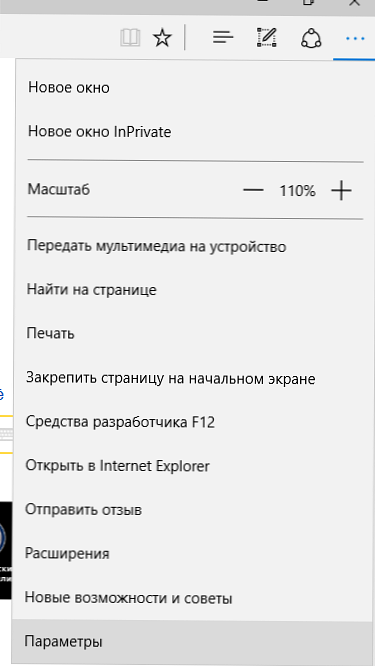
Na karte parametre posuňte posúvač nadol a stlačte tlačidlo Zobraziť rozšírené možnosti.
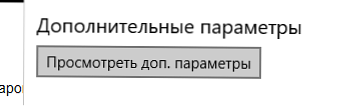
V ďalších možnostiach pre Edge nájdete časť oznámenia a kliknite na tlačidlo management.
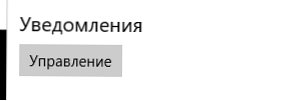
Táto časť obsahuje zoznam webových stránok, ktoré majú povolené zobrazovať kontextové upozornenia v Edge. Upozornenia na konkrétne stránky môžete odstrániť. Nemôžete úplne vypnúť zobrazovanie upozornení pre všetky weby v Edge. Keď sa zobrazí kontextové okno, ktoré umožňuje zobrazovanie upozornení na ďalšej stránke, vyberte položku žiadny. Edge si bude pamätať podľa vášho výberu a nebude na tomto webe naďalej zobrazovať okno s upozornením push.
Ako vidíte, nie je ťažké nakonfigurovať prehliadač tak, aby sa už nikdy nespýtal, či chcete dostávať upozornenia.











